Git - Создание операций: Путеводитель для начинающих
Здравствуйте, будущие мастера Git! Я рад быть вашим проводником в этом захватывающем путешествии в мир Git. Как кто-то, кто уже давно teaches программирование, я могу告诉你, что Git похож на супергероя для кодеров - он拯救 ваш день (и ваш код) снова и снова. Так что погружаемся и учимся создавать с Git!
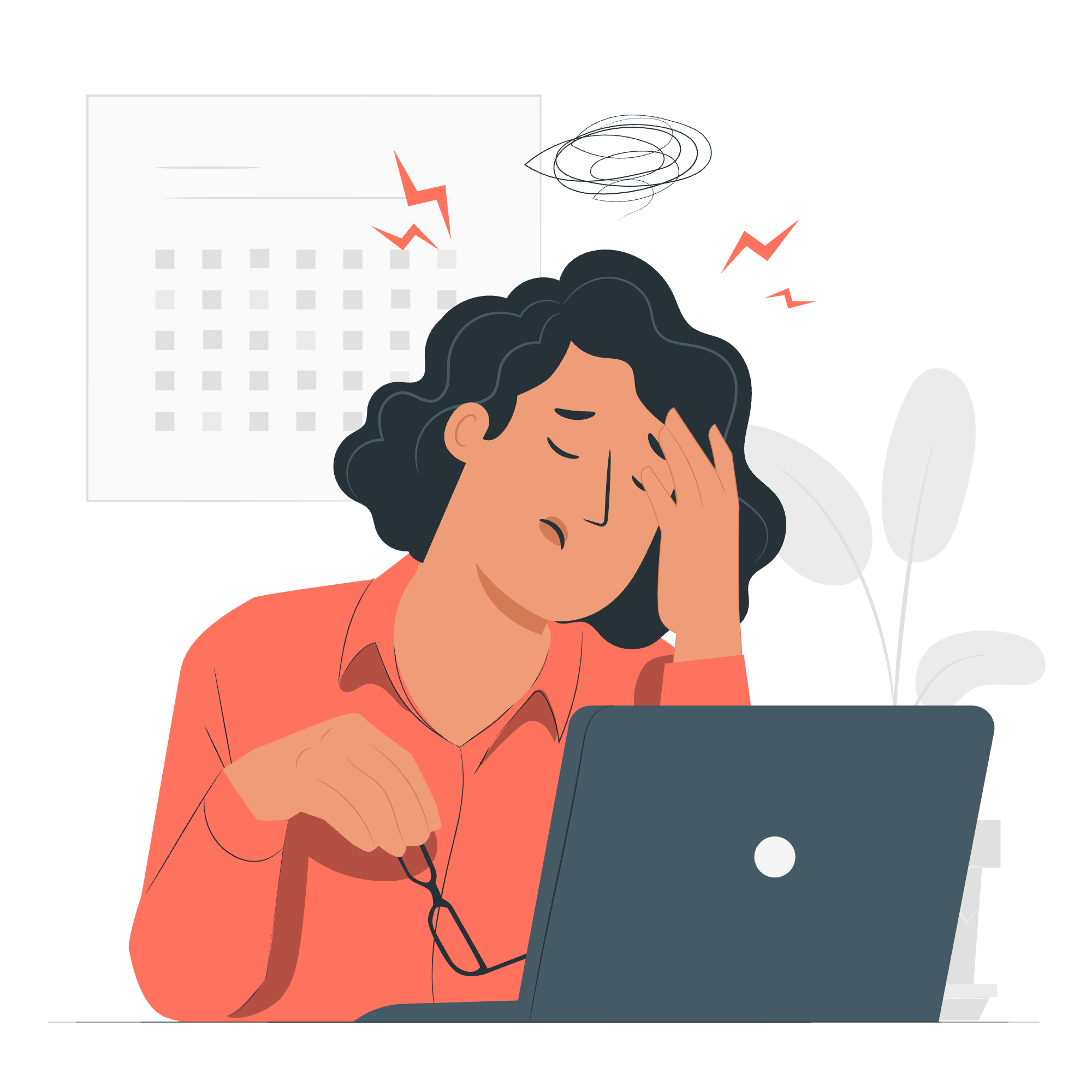
Создание нового пользователя
Прежде чем начать работать с Git, нам нужно настроить нашу личность. Представьте это как создание вашего супергеройского alter ego в мире Git.
Вот как мы это делаем:
git config --global user.name "Ваше Имя"
git config --global user.email "[email protected]"Давайте разберем это:
-
git config: Это команда, которую мы используем для настройки Git. -
--global: Этот флаг означает, что мы устанавливаем эту конфигурацию для всех проектов Git на нашем компьютере. -
user.name: Здесь мы устанавливаем наше имя. -
user.email: А это место, где мы устанавливаем нашу электронную почту.
Помните, замените "Ваше Имя" и "[email protected]" на ваше настоящее имя и электронную почту. Эта информация будет附着 ко всем вашим коммитам, как подпись на вашей работе искусства!
Создание голого репозитория
Теперь, когда у нас есть наша супергеройская личность, давайте создадим наш первый Git репозиторий. Но не любой репозиторий - мы создадим голый репозиторий.
Голый репозиторий resembles сундук, где мы храним наш код, но не работаем с ним напрямую. Это идеально для обмена кодом с другими.
Вот как мы создаем голый репозиторий:
git init --bare /path/to/repo.gitДавайте расшифруем это:
-
git init: Это initializes новый Git репозиторий. -
--bare: Этот флаг говорит Git создать голый репозиторий. -
/path/to/repo.git: Это место, где вы указываете путь и имя для вашего репозитория.
Например, если вы хотите создать репозиторий под названием "my-awesome-project" в вашей домашней директории, вы можете сделать так:
git init --bare ~/my-awesome-project.gitГенерация пары публичных/частных RSA ключей
Теперь нам нужно создать секретный握手 с нашим Git репозиторием. В цифровом мире мы делаем это с помощью чего-то называемого парой RSA ключей.
Вот как мы генерируем их:
ssh-keygen -t rsa -b 4096 -C "[email protected]"Давайте разберем это:
-
ssh-keygen: Это команда для генерации SSH ключей. -
-t rsa: Это specifies, что мы хотим ключ RSA типа. -
-b 4096: Это устанавливает длину ключа до 4096 бит для дополнительной безопасности. -
-C "[email protected]": Это добавляет комментарий к ключу (обычно ваша электронная почта).
Когда вы выполните эту команду, она спросит вас, где сохранить ключ и хотите ли вы установить пароль. Для начинающих можно использовать-default location и пропустить пароль (просто нажмите Enter).
Добавление ключей в authorized_keys
Теперь, когда у нас есть наш секретный handshake (наш RSA ключ), мы должны сказать нашему Git серверу, что он может recognize этот handshake. Мы делаем это, добавляя наш публичный ключ в special file под названием authorized_keys.
Вот как мы это делаем:
cat ~/.ssh/id_rsa.pub >> ~/.ssh/authorized_keysЭта команда делает следующее:
-
cat ~/.ssh/id_rsa.pub: Это отображает содержимое вашего публичного ключа. -
>>: Это добавляет вывод в файл. -
~/.ssh/authorized_keys: Это файл, в который мы добавляем наш ключ.
Если файл authorized_keys не существует, эта команда его создаст. Если он уже существует, он добавит ваш новый ключ в конец файла.
Push изменений в репозиторий
Наконец, мы готовы pushing наш код в наш репозиторий! Это похоже на отправку вашей законченной работы в галерею для демонстрации.
Вот как мы это делаем:
git push origin masterДавайте разберем это:
-
git push: Это команда для отправки ваших изменений в удаленный репозиторий. -
origin: Это default имя, которое Git дает серверу, с которого вы cloned. -
master: Это имя ветки, на которую вы pushing.
Но подождите! Прежде чем вы сможете pushing, у вас должны быть изменения для pushing. Вот quick rundown того, как сделать изменения и commit их:
- Make изменения в ваших файлах
- Stage изменения:
git add . - Commit изменения:
git commit -m "Ваше сообщение коммита" - Then push:
git push origin master
Вот пример всего процесса:
echo "Hello, Git!" > README.md
git add README.md
git commit -m "Add README file"
git push origin masterЭто creates README файл, добавляет его в Git, commit его с сообщением и затем pushing его в репозиторий.
Резюме Git Создания операций
Вот таблица, резюмирующая основные Git create операции, которые мы covered:
| Операция | Команда | Описание |
|---|---|---|
| Configure пользователь | git config --global user.name "Ваше Имя" |
Устанавливает ваше имя для Git коммитов |
| Configure электронная почта | git config --global user.email "[email protected]" |
Устанавливает вашу электронную почту для Git коммитов |
| Создание голого репозитория | git init --bare /path/to/repo.git |
Создает новый голый Git репозиторий |
| Генерация SSH ключа | ssh-keygen -t rsa -b 4096 -C "[email protected]" |
Generates новую пару RSA ключей |
| Добавление публичного ключа | cat ~/.ssh/id_rsa.pub >> ~/.ssh/authorized_keys |
Добавляет ваш публичный ключ в authorized_keys |
| Push изменения | git push origin master |
Отправляет ваши местные изменения в удаленный репозиторий |
И вот и все! Вы только что научились основам создания с Git. Помните, как и любая superpower, Git требует практики, чтобы master. Не бойтесь экспериментировать и делать ошибки - это как мы учимся!
Продолжайте программировать, продолжайте создавать и, что самое главное, продолжайте наслаждаться Git!
Credits: Image by storyset
